Hier ist eine interessante Situation, die ich bei der Verwendung von Windows 7 sowohl mit meinem Ethernet-Netzwerk als auch mit meinem drahtlosen Netzwerk zu Hause hatte: Wenn ich Daten zwischen meinem NAS und meinem Computer übertragen würde, würde Windows 7 eher das drahtlose Netzwerk verwenden der Ethernet-Verbindung! Das war ärgerlich, weil die Geschwindigkeit der Übertragungen aus offensichtlichen Gründen viel langsamer über die drahtlose Verbindung war.
Ich war etwas überrascht, weil ich dachte, dass Windows automatisch herausfinden würde, dass die Ethernet-Verbindung für diesen Typ schneller war übertragen und damit umschalten. Dies war jedoch nicht der Fall. Also konnte ich nicht anders, als herauszufinden, wie Windows dazu gezwungen werden kann, die kabelgebundene Verbindung über die drahtlose Verbindung zu verwenden.
In diesem Artikel zeige ich Ihnen zwei Methoden, mit denen Sie arbeiten können dies erreichen. Beachten Sie, dass es am besten ist, beide Methoden zu kombinieren, um sicherzustellen, dass die richtige Verbindung verwendet wird. Eine Methode umfasst das Ändern der Netzwerkadapterbindungen und die andere Methode das Ändern der Metrik für jede Netzwerkverbindung. Standardmäßig verwendet Windows die Verbindung mit dem niedrigsten Messwert. Aus irgendeinem Grund hat die Ethernet-Verbindung jedoch möglicherweise keinen niedrigeren Messwert, so dass Sie sie manuell ändern können.
Methode 1 - Ändern der Netzwerkadapter-Bindungen
Ändern des Adapters Bindings und Reihenfolge, klicken Sie zuerst auf Start und geben Sie dann Netzwerkverbindungen ein. Klicken Sie in der Liste auf Netzwerkverbindungen anzeigen.
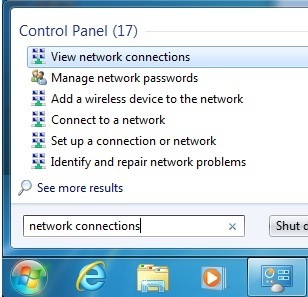
Im Dialogfeld Netzwerkverbindungen müssen Sie drücken Mit der ALT-Taste auf Ihrer Tastatur wird die Menüleiste angezeigt. Dann klicke auf Erweitertund klicke auf Erweiterte Einstellungen.
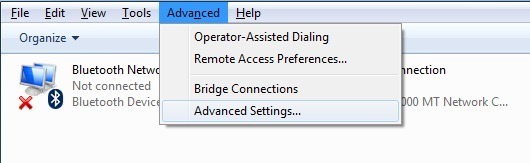
Jetzt wirst du sehen die Liste der Netzwerkverbindungen, die in der Verbindungsbox aufgeführt sind.
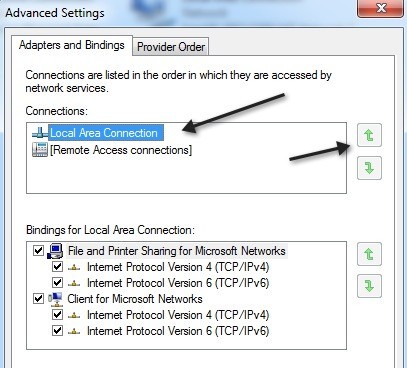
In meinem Fall sehen Sie das drahtlose Netzwerk nicht, weil es dort läuft Bei einer virtuellen Maschine würden Sie jedoch normalerweise eine LAN-Verbindung und eine drahtlose Netzwerkverbindung sehen. Sie möchten die LAN-Verbindung mithilfe der grünen Pfeile nach oben verschieben. Dadurch wird die Kabelverbindung in der Reihenfolge nach oben verschoben, sodass Windows 7 zuerst über Ethernet und dann über WLAN auf das Netzwerk zugreift. Das ist der erste Schritt. Die zweite Methode wird außerdem empfohlen, um sicherzustellen, dass Windows 7 die LAN-Verbindung konsequent verwendet.
Methode 2 - Ändern des Netzwerkmetrikwerts
Sie können ein wenig darüber lesen, wie Metrikwerte wann funktionieren Zugriff auf Netzwerkressourcen hier:
http://support.microsoft.com/?id=299540
Um die Werte zu ändern, müssen Sie erneut zu Netzwerkverbindungen gehen, aber diesmal mit der rechten Maustaste auf das Netzwerk, für das Sie den Metrikwert ändern möchten, und wählen Sie Eigenschaften.
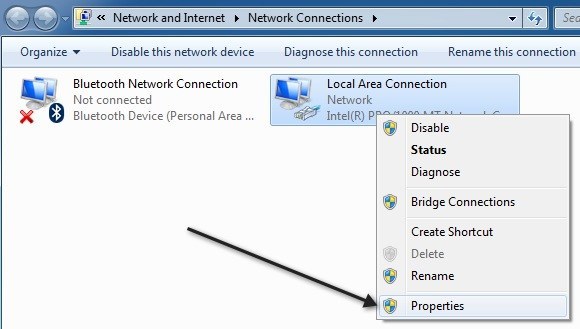
Klicken Sie nun auf Internet Protokoll Version 4 (TCP / IPv4)und klicken Sie auf Eigenschaften.
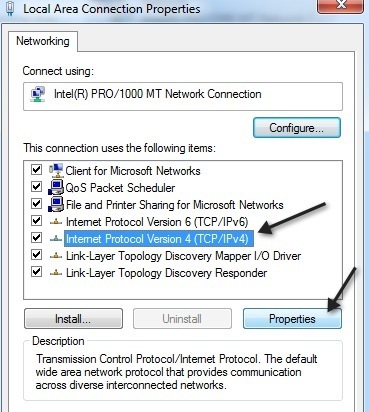
Klicken Sie dann auf Erweiterte-Schaltfläche rechts unten:
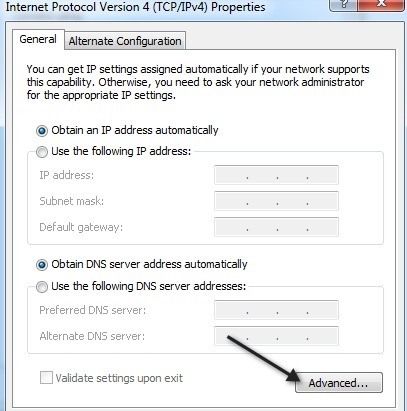
Zuletzt im Dialogfeld IP-EinstellungenDeaktivieren Sie das Kontrollkästchen Automatische Metrikund geben Sie dann selbst einen Wert ein.
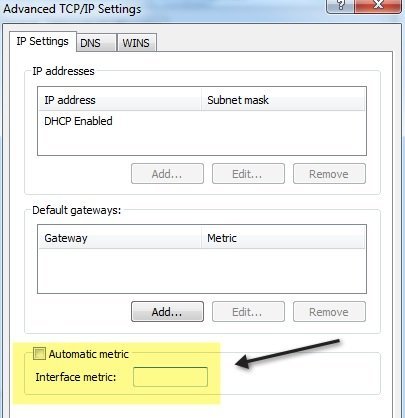
Für die kabelgebundene Verbindung möchten Sie einen niedrigeren Wert, und es ist am besten, mit 10 zu beginnen. Zumindest ist dies der Standard, den Microsoft verwendet. Für die drahtlose Verbindung können Sie einen höheren Wert wie 25 oder 100 eingeben. Dadurch wird sichergestellt, dass in der Routing-Tabelle die "schnellere" Netzwerkroute jetzt die Kabelverbindung anstelle der drahtlosen Verbindung ist.
Wie bereits erwähnt, ist es am besten, diese beiden Methoden zu verwenden, um sicherzustellen, dass Windows gezwungen wird, eine Verbindung über eine andere zu verwenden. Wenn Sie Fragen haben, zögern Sie nicht, einen Kommentar zu schreiben. Viel Spaß!